I denne artikkelen lærer du hvordan du kan aktivere eller deaktivere skjermtastaturet på Windows 10. Skjermtastaturet (også kalt "virtuelt tastatur" eller "berøringstastatur"), kan være veldig nyttig på datamaskiner eller nettbrett uten fysisk tastatur eller i tilfeller der det fysiske tastaturet er ødelagt eller noen av tastene ikke fungerer skikkelig.
Nedenfor finner du instruksjoner om hvordan du åpner skjermtastaturet på Windows 10 ved å bruke musen eller en annen pekeenhet,* og hvordan du aktiverer eller deaktiverer den ved oppstart av Windows eller inne i Windows miljø.
* Merk: Hvis du eier et fysisk tastatur, er den raskeste måten å åpne skjermtastaturet ved å trykke på CTRL + Windows + O tastene, eller ved å skrive osk.exe i dialogboksen Kjør og klikk OK.
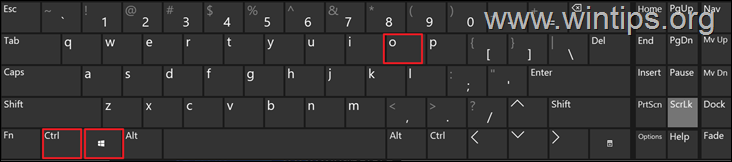
Slik aktiverer eller deaktiverer du skjermtastatur og berøringstastatur på Windows 10.
- Aktiver eller deaktiver skjermtastatur fra innstillinger for brukervennlighet.
- Slå på eller av Touch Keyboard-ikonet på oppgavelinjen.
- Aktiver eller deaktiver skjermtastaturet ved pålogging (oppstart) på Windows 10/11.
- Deaktiver skjermtastatur og berøringstastatur fullstendig på Windows 10/11.
Metode 1. Slå PÅ/AV skjermtastaturet fra innstillingene for enkel tilgang.
1. Gå til Start Meny  > Innstillinger
> Innstillinger , eller skriv "innstillinger" i søkeområdet og åpne dem.
, eller skriv "innstillinger" i søkeområdet og åpne dem.
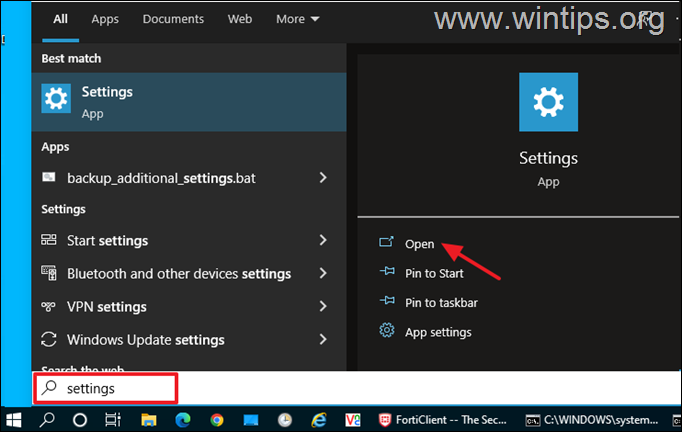
2. Åpne på hovedsiden til Innstillinger-appen Enkel tilgang innstillinger.
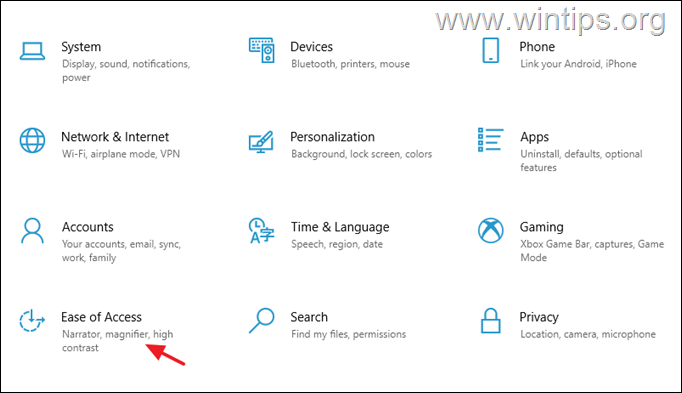
3. Velg Tastatur til venstre og sett deretter Bruk enheten din uten fysisk tastatur veksle til PÅ for å åpne skjermtastaturet i Windows 10. *
* Merk: For å deaktivere skjermtastaturet på Windows 10, sett bare bryteren til AV og følg instruksjonene på trinn 1 på Metode-4 hvis du vil hindre brukere fra å åpne skjermtastaturet på noen måte (f.eks. ved å trykke på tastatursnarveien på skjermen: CTRL + Windows + O tastene, eller ved å skrive osk.exe i Kjør kommandoboksen).
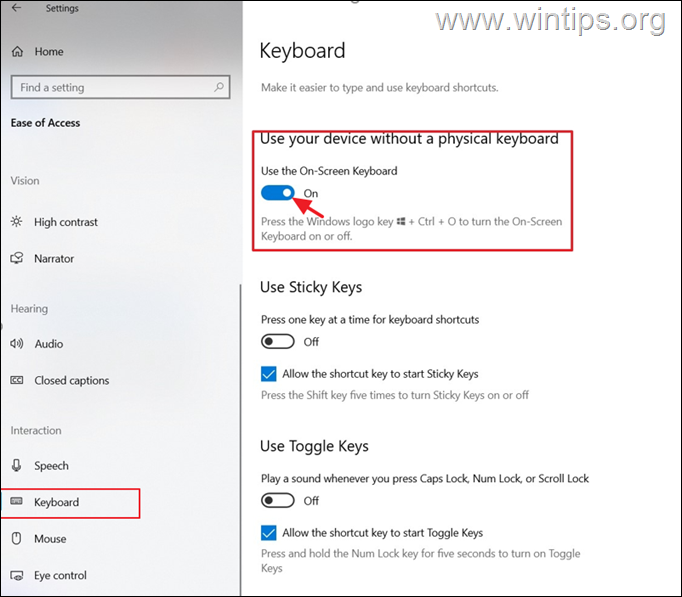
4. Vent noen sekunder og skjermtastaturet vises på skjermen.

Metode 2. Aktiver/deaktiver Touch Keyboard-ikonet på oppgavelinjen.
Den andre metoden for å åpne skjermtastaturet på Windows 10, er ved å aktivere og trykke på oppgavelinjeikonet "Virtuelt tastatur". Å gjøre det:
1. Høyreklikk på oppgavelinjen og åpne Innstillinger for oppgavelinje.
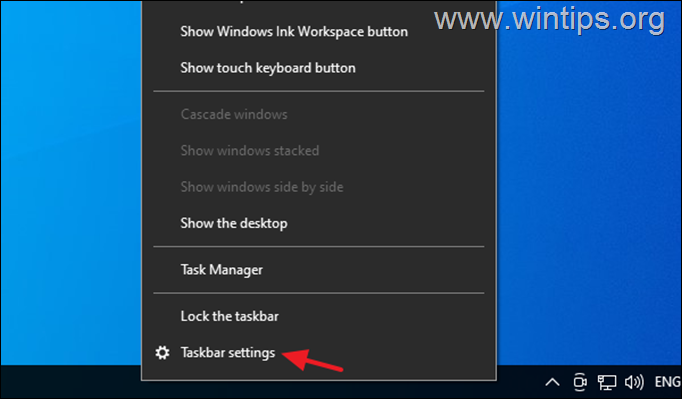
2. Rull ned og under Varslingsområde å velge Slå systemikoner på eller av.
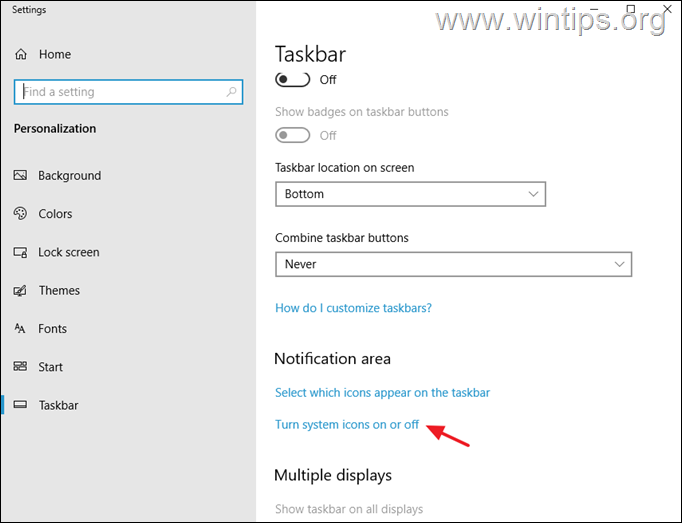
3. Dra Trykk på tastaturet veksle til PÅ for å vise Touch Keyboard-ikonet på oppgavelinjen, eller sett det til OFF for å fjerne Touch-tastaturikonet fra oppgavelinjen. *
* Merk: Hvis du vil deaktivere Touch Keyboard-ikonet fullstendig for å hindre brukere i å åpne det virtuelle tastaturet derfra, les instruksjonene på steg 2 iMetode 4.
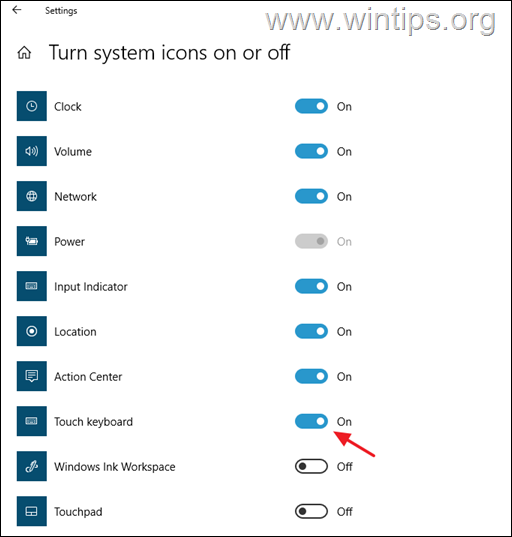
4. Nå, når du vil åpne skjermtastaturet, trykker du bare på det virtuelle tastaturikonet på oppgavelinjen.
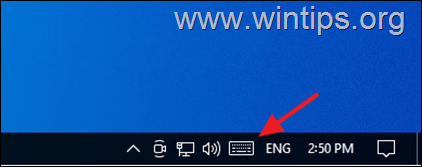
Metode 3. Hvordan aktivere eller deaktivere skjermtastaturet ved oppstart.
Hvis du vil starte eller stoppe skjermtastaturet for å laste hver gang du logger på: *
* Merk: Følgende instruksjoner gjelder for både Windows 10 og Windows 11.
1. Navigere til Kontrollpanel, sett Se etter til Små ikoner og åpne Enkel tilgangssenter.
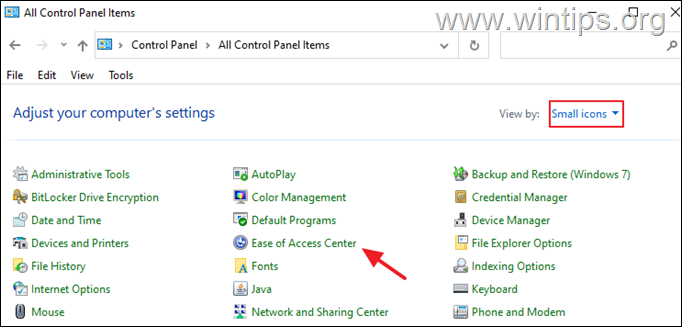
2. Klikk Bruk datamaskinen uten mus eller tastatur.

3. Kryss av de Bruk skjermtastatur alternativet, hvis du vil at det virtuelle tastaturet skal starte når du starter PC-en, eller fjern merket i boksen hvis du vil deaktivere det.
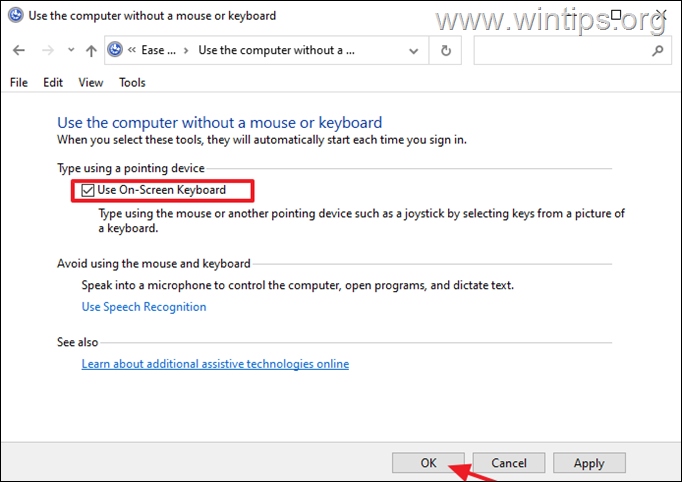
Metode 4. Hvordan hindre enhver bruker fra å åpne skjermtastaturet.
Hvis du vil forhindre at brukere åpner skjermtastaturet (på noen måte) og deaktiverer Touch Keyboard-ikonet på oppgavelinjen i Windows 10/11, følger du disse instruksjonene:
Trinn 1. Gi nytt navn til skjermtastaturapplikasjonen (OSK.EXE).
1. Åpne Utforsker og naviger til C:\Windows\System32\
2.Høyreklikk på osk.exe fil og velg Eiendommer.
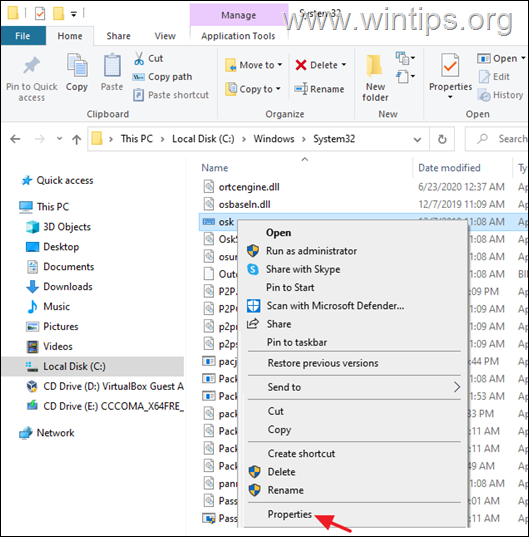
3. På Sikkerhet fanen, klikk Avansert.
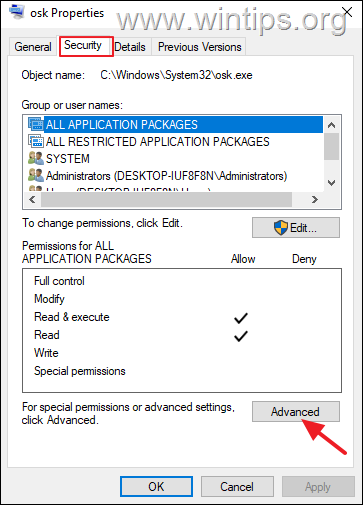
4. Klikk Endring Eieren.
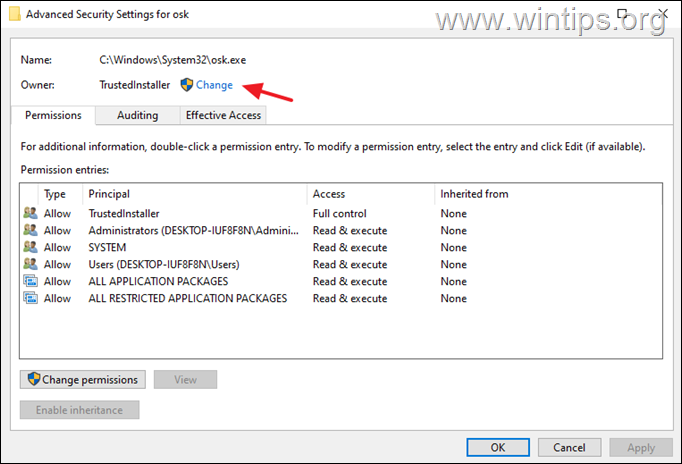
5. Skriv inn Administratorer eller navnet på administratorkontoen din og klikk OK.
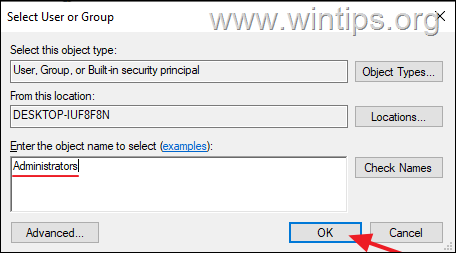
6. Truffet Søke om og OK > OK > OK.
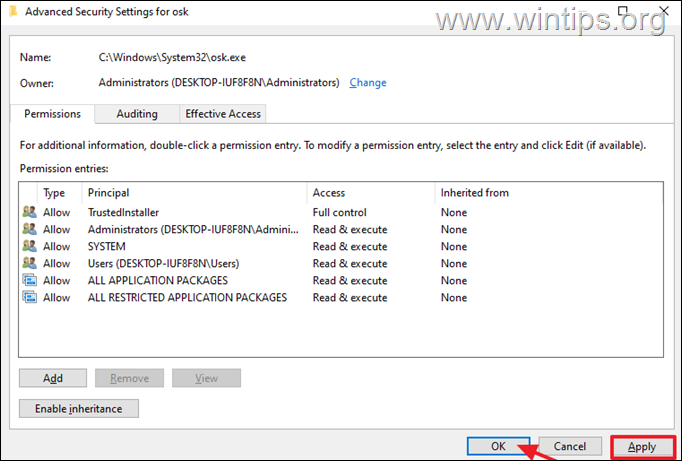
7. Lukk og åpne igjen den "osk" fil Eiendommer.
8. På Sikkerhet fanevelg Redigere.
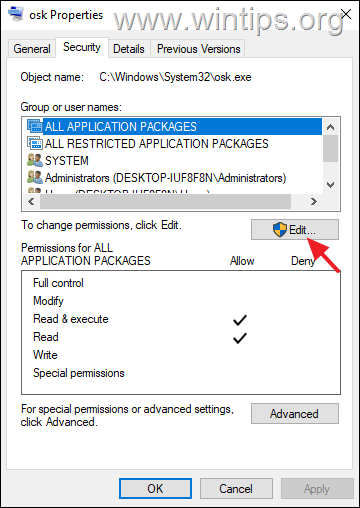
9. Klikk deretter Legge til og legg til Alle sammen i listen over brukere.
10. Velg til slutt Alle sammen og velg Benekte. Klikk OK tre (3) ganger for å bruke endringen, og du er ferdig!
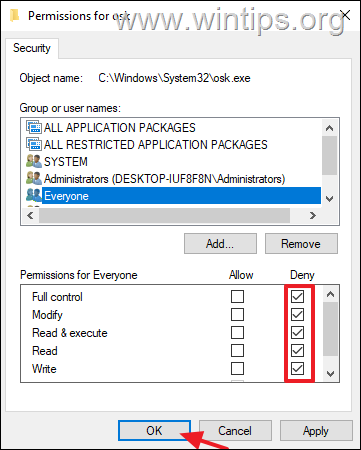
11. Fra nå av vil ingen bruker kunne åpne skjermtastaturet på noen måte. *
* Merk: Hvis du vil fjerne begrensningen, åpner du Eiendoms av "osk"-applikasjonen og fjern Alle sammen fra listen.
Steg 2. Deaktiver Touch Keyboard-ikonet på oppgavelinjen i Services.
For å forhindre at noen bruker åpner det virtuelle tastaturet fra Touch Keyboard-ikonet på oppgavelinjen, fortsett og deaktiver den relaterte "Touch Keyboard"-tjenesten i Windows Services:
1. Trykk samtidig på Windows  + R tastene for å åpne Kjør kommandoboksen.
+ R tastene for å åpne Kjør kommandoboksen.
2. I kjør kommandoboksen skriver du inn: tjenester.msc og trykk Tast inn.

3. Finn og Høyreklikk på Trykk på Tastatur og håndskriftspaneltjeneste og velg Eiendommer.
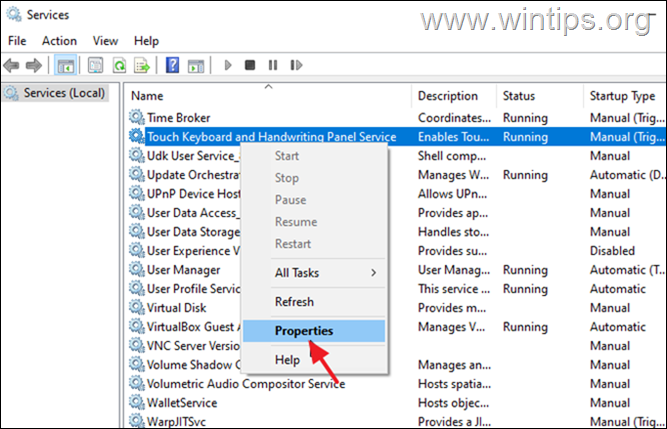
4. Endre Oppstart skriv fra Manuell til Funksjonshemmet og klikk OK.
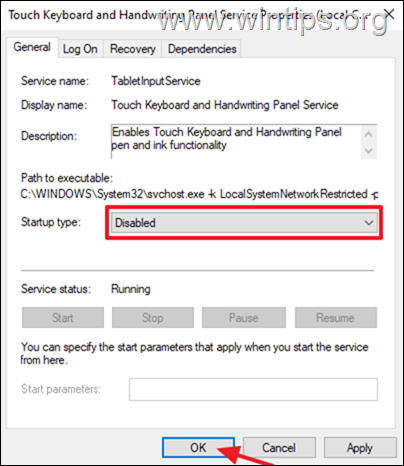
5. Omstart din PC for å bruke endringen, og du er ferdig!
Det er det! Hvilken metode fungerte for deg?
Gi meg beskjed om denne veiledningen har hjulpet deg ved å legge igjen en kommentar om opplevelsen din. Lik og del denne veiledningen for å hjelpe andre.